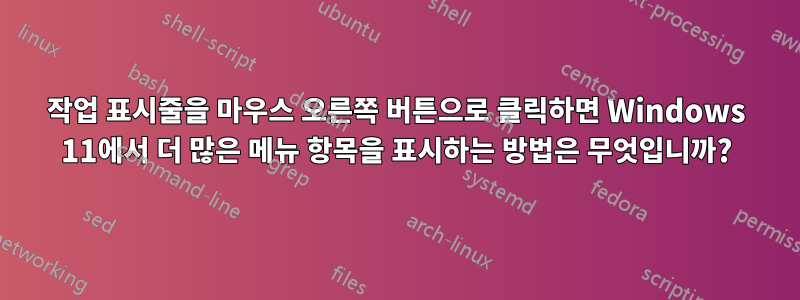
Windows 11 작업 표시줄을 마우스 오른쪽 버튼으로 클릭하면 하나의 컨텍스트 메뉴 항목만 표시됩니다. 작업 표시줄 설정 Windows 10에는 작업 관리자 등과 같은 다른 컨텍스트 메뉴 항목이 많이 있었습니다.
나는 Shift, Ctrl, Alt 마우스 오른쪽 버튼 클릭을 시도했지만 여전히 단일 상황에 맞는 메뉴 항목을 클릭했습니다.
Windows 11에서는 상황에 맞는 메뉴가 다르다는 것을 알고 있습니다. 이제 제한된 버전과 정식 버전이 있지만 이 기능은 다른 것 같습니다. 예를 들어 데스크톱 상황에 맞는 메뉴에서 사용할 수 있는 항목과 같이 더 많은 항목을 표시하기 위해 클릭할 수 있는 추가 옵션이 없기 때문입니다.
질문
작업 표시줄을 마우스 오른쪽 버튼으로 클릭하면 Windows 11에서 더 많은 메뉴 항목을 표시하는 방법은 무엇입니까?
답변1
Windows 11 작업 표시줄의 Windows 10 마우스 오른쪽 버튼 클릭 컨텍스트 기능이 완전히 제거되었습니다.
당신이 보고 있는 것은 작업 표시줄의 아이콘 위에 마우스를 올리면 가변 컨텍스트 모양이 나타나는 것 같습니다.
작업 표시줄에 더 많은 아이콘을 추가하려면 작업 표시줄 모서리 오버플로 기능을 사용해야 합니다. 이 기능을 사용하면 작업 표시줄에 항상 표시할 아이콘과 모서리에 표시할 아이콘을 선택할 수 있습니다.
작업 표시줄의 빈 공간을 마우스 오른쪽 버튼으로 클릭하고 작업 표시줄 설정을 선택합니다. (a) 작업 표시줄 모서리 아이콘 및 (b) 작업 표시줄 모서리 오버플로를 보고 설정합니다.
이것이 Windows 11 작업 표시줄의 새로운 패러다임이자 동작입니다.
답변2
작업 표시줄의 시작 메뉴 아이콘을 마우스 오른쪽 버튼으로 클릭합니다. 작업 관리자와 기타 메뉴 항목이 표시됩니다.


